Nội dung chính
Khi sao chép văn bản từ một tài liệu hoặc trang web Internet khác và dán vào Microsoft Word, Word sẽ giữ nguyên định dạng của văn bản. Ví dụ: nếu bạn sao chép văn bản trên trang này sang tệp Word, văn bản này sẽ vẫn in đậm và văn bản này sẽ vẫn có màu xanh lam . Để xóa định dạng trong Microsoft Word khỏi bất kỳ văn bản nào, hãy tô sáng văn bản và nhấn phím tắt Ctrl+ Spacebar. Phím tắt đặt văn bản thành phông chữ mặc định và xóa mọi định dạng và liên kết .
Spacebar
Còn được gọi là dấu cách và phím dấu cách, phím cách hoặc phím cách là một phím dài nằm ngang ở cạnh dưới của bàn phím . Nó luôn là phím lớn nhất và dài nhất trên bàn phím. Khi nhấn phím cách, nó sẽ tạo ra một khoảng trống được gọi là ký tự khoảng trắng hoặc khoảng trắng giúp phân tách các từ và các ký tự khác trong câu. Ví dụ: nếu không có khoảng trắng trong đoạn văn này, toàn bộ văn bản sẽ ở cạnh nhau và rất khó đọc.
Ngoài ra, bạn có thể sử dụng tùy chọn Dán đặc biệt hoặc tùy chọn Chỉ giữ văn bản trong Microsoft Word để dán văn bản mà không có định dạng.
Khi sao chép văn bản từ một tài liệu hoặc trang web Internet khác và dán vào Microsoft Word, Word sẽ giữ nguyên định dạng của văn bản. Ví dụ: nếu bạn sao chép văn bản trên trang này sang tệp Word, văn bản này sẽ vẫn in đậm và văn bản này sẽ vẫn có màu xanh lam . Để xóa định dạng trong Microsoft Word khỏi bất kỳ văn bản nào, hãy tô sáng văn bản và nhấn phím tắt Ctrl+ Spacebar. Phím tắt đặt văn bản thành phông chữ mặc định và xóa mọi định dạng và liên kết .
Ngoài ra, bạn có thể sử dụng tùy chọn Dán đặc biệt hoặc tùy chọn Chỉ giữ văn bản trong Microsoft Word để dán văn bản mà không có định dạng.
Dán Đặc biệt là một tính năng cho phép bạn kiểm soát nhiều hơn cách nội dung được hiển thị hoặc các chức năng khi được dán từ khay nhớ tạm . Dán đặc biệt là một tính năng phổ biến trong phần mềm năng suất như Microsoft Office và OpenOffice. Nó thường được sử dụng trong Word, Excel, Writer và Calc để cung cấp định dạng hoặc phép tính đặc biệt khi dán nội dung vào tài liệu.
Ví dụ: văn bản được sao chép từ một trang web thường giữ lại nhiều hoặc tất cả định dạng HTML , có thể không khớp với màu sắc, phông chữ hoặc định dạng văn bản khác được sử dụng trong tài liệu. Sử dụng tính năng dán đặc biệt, bạn có thể chọn dán văn bản chưa được định dạng (không có phông chữ khác, không đậm, không chứa liên kết, v.v.). Dưới đây là một ví dụ về các lựa chọn được cung cấp khi sử dụng dán đặc biệt trong OpenOffice.org Writer.
Dán Đặc biệt cho phép bạn có một số lựa chọn về cách định dạng văn bản khi dán. Theo cách tương tự, bạn có thể sử dụng lệnh này trong Excel hoặc Calc để sao chép công thức và phép tính khi dán dữ liệu vào ô.
Từ menu tệp , nhấp vào Chỉnh sửa rồi chọn Dán đặc biệt hoặc Dán văn bản để mở hộp thoại tương tự như ví dụ trên. Nếu bạn muốn dán văn bản chưa được định dạng, hãy nhấp vào Văn bản chưa được định dạng hoặc Văn bản thuần túy .
hoặc
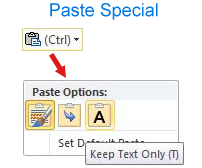
Trong các phiên bản mới của Microsoft Office, khi dán văn bản, một hộp dán sẽ xuất hiện ở góc dưới cùng của văn bản đã dán, như thể hiện trong hình. Nhấp vào hộp này hoặc nhấn vào Ctrlcác tùy chọn dán sẽ mở ra cho văn bản đó. Trong các tùy chọn này, bạn có tùy chọn giữ định dạng nguồn (K), hợp nhất định dạng (M) hoặc chỉ giữ văn bản (T), sẽ dán văn bản mà không có bất kỳ định dạng nào.
Mẹo
Trong hầu hết các phiên bản Windows, Ctrl+ Windows key+ Vhoặc Ctrl+ Shift+ Vcũng dán văn bản dưới dạng văn bản thuần túy.
Các tệp PDF là một định dạng tài liệu điện tử phổ biến. Chúng được sử dụng khi bạn cần lưu tệp mà không...
Sử dụng các biểu tượng màn hình nền tùy chỉnh trên PC chạy Windows 11 của bạn hoặc xóa chúng để giữ hình nền...
Cài đặt ngày và giờ của máy tính Windows thường được thiết lập tự động ngay khi bạn kết nối máy tính với...
Để kết nối AirPods với PC, hãy đặt AirPods của bạn vào hộp, mở hộp và nhấn nút ở mặt sau. Khi đèn trạng...
Bài viết này hướng dẫn bạn cách thay đổi phông chữ hệ thống Windows 11 sử dụng loại phông chữ bạn thích. Nó cũng...
Cách mở lại tab vô tình đóng trên Chrome Bất chấp tất cả những sai sót , Chrome cho đến nay vẫn là trình...
Bình luận bài viết
Đăng nhập để bình luận và xem các bình luận khác.